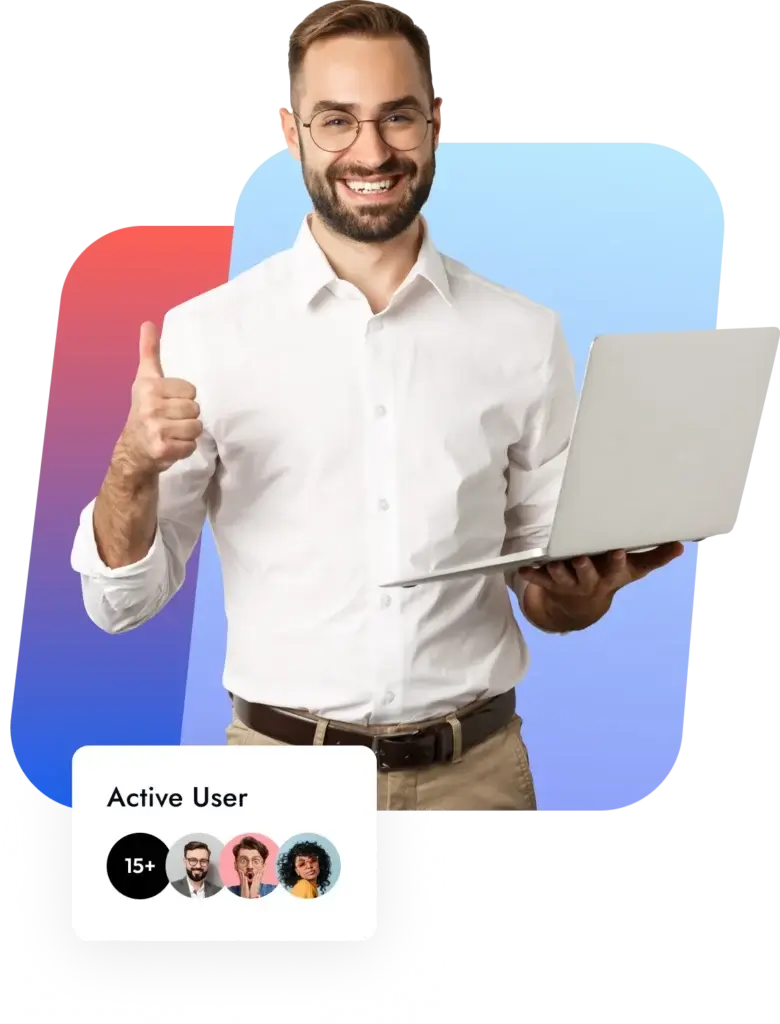
Bạn có thể dịch ngôn ngữ của PDF không?
Trình dịch tài liệu trực tuyến là công cụ hiệu quả nhất giúp bạn dịch bất kỳ tệp PDF hoặc Word nào sang ngôn ngữ bạn muốn. Bạn có thể dễ dàng tải tệp PDF hoặc Word trong Trình dịch tài liệu trực tuyến, sau đó chọn ngôn ngữ mong muốn để nhận phiên bản đã dịch của tài liệu. Đây là một tính năng rất hữu ích cho những người đến từ các quốc gia khác nhau, những người không quen thuộc với ngôn ngữ của nhau.
Bạn có thể dễ dàng dịch bất kỳ tệp PDF hoặc Word nào sang hơn 100 ngôn ngữ bao gồm tiếng Anh, tiếng Pháp, tiếng Đức, tiếng Tây Ban Nha, v.v. Trình dịch tài liệu trực tuyến cũng cho phép bạn chỉnh sửa tài liệu của mình trước khi dịch sang bất kỳ ngôn ngữ nào khác để bạn có thể thực hiện các thay đổi trong tài liệu của mình theo yêu cầu.






